
Pēdējo reizi atjaunināts

Vai jums ir problēmas ar viedā skaļruņa skaņu? Šeit ir pieci labojumi, ja jūsu Alexa izklausās klusināti.
Alexa ir pieejama daudzās ierīcēs un pat jūsu tālrunī. Tomēr ne visām šīm ierīcēm ir augstākā skaņas kvalitāte. Echo Dot nespēs radīt tādu pašu skaņas diapazonu kā a Sonos One, piemēram. Lai gan skaņas kvalitāte parasti ir pietiekami laba vairumam vajadzību, iespējams, ka jūsu ierīces skaņa ir pārāk klusināta, lai jūs vēlētos.
Šeit ir pieci labojumi gadījumiem, kad jūsu Alexa skaņa ir klusināta.
1. Atjauniniet savu Echo ierīci
Amazon nodrošina regulārus atjauninājumus savām Echo ierīcēm. Dažreiz šiem atjauninājumiem var būt mazāk nekā vēlami efekti, piemēram, ietekmēt Alexa balss skaņas kvalitāti. Tomēr šīs problēmas parasti tiek novērstas nākamajos atjauninājumos. Atjauninājumi parasti notiek automātiski, taču, ja jūsu Echo ierīce ir aizņemta, iespējams, tā vēl nav atjaunināta. Ja jūsu Alexa skaņa ir klusināta, mēģiniet atjaunināt Echo ierīci, lai redzētu, vai tas palīdz.
Lai atjauninātu Echo ierīci:
- Pirmkārt, lai pārbaudītu, vai ierīce jau nav atjaunināta, atveriet Alexa lietotne.
- Pieskarieties Vairāk ikonu ekrāna apakšējā labajā stūrī.
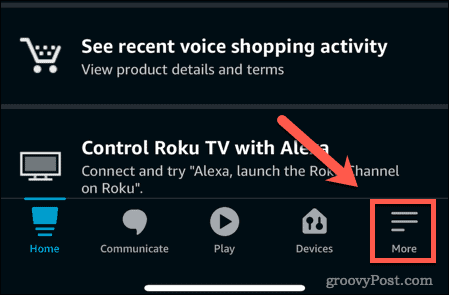
- Ritiniet uz leju un pieskarieties Iestatījumi.
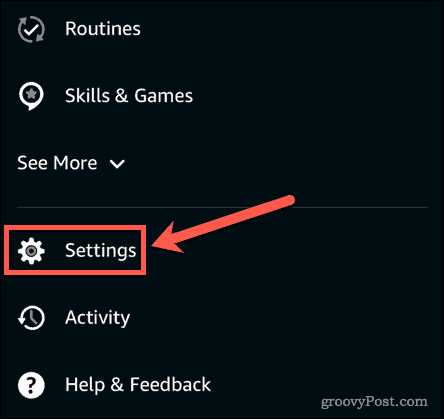
- Krāns IerīceIestatījumi.
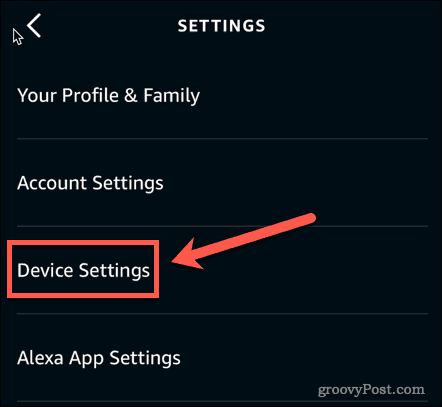
- Pieskarieties Alexa ierīcei, kuru vēlaties atjaunināt.
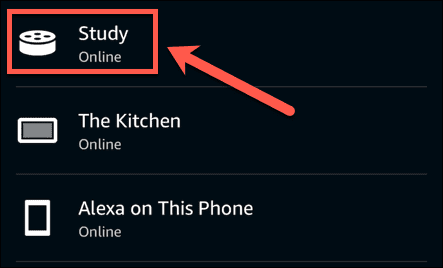
- Ekrāna augšējā labajā stūrī pieskarieties Iestatījumi ikonu.
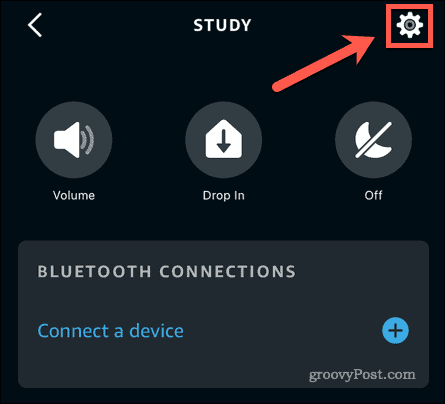
- Ritiniet līdz pašai lapas apakšai un pieskarieties Par.
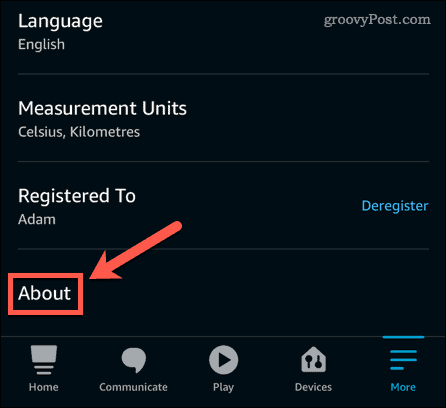
- Jūsu pašreizējā programmatūras versija ir parādīta zem Ierīces programmatūras versija.
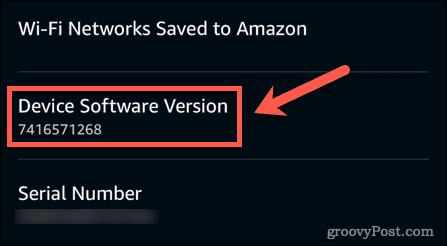
- Ņemiet vērā pašreizējo versiju un pēc tam pārejiet uz Alexa programmatūras versijas. Ja jūsu versijas numurs ir mazāks par pašreizējo versiju, jums būs jāturpina, izpildot tālāk sniegtos norādījumus, lai atjauninātu ierīci.
- Nospiediet Izslēgt skaņu pogu savās Alexa ierīcēs. Tas neļauj ierīcei klausīties un nozīmē, ka nekas netraucē atjaunināšanas procesu.
- Pagaidiet, līdz sākas atjaunināšana. Tas var aizņemt pat pusstundu, lai to sāktu. Jūs dzirdēsit Alexa paziņojumu, ka viņai ir jāveic atjauninājums. Jūsu Echo ierīce tiks restartēta, kad atjaunināšana būs pabeigta.
2. Mainiet ekvalaizera iestatījumus savai Alexa ierīcei
Ja jūsu Alexa skaņas atskaņošanas laikā ir klusinātas, varat mainīt ierīces ekvalaizera iestatījumus, lai mēģinātu uzlabot lietas. Šos iestatījumus varat mainīt, izmantojot lietotni vai balss komandu. Ņemiet vērā, ka ekvalaizera iestatījumu maiņa neietekmē Alexa balsi, tāpēc, ja problēma ir apslāpēta runa, šis labojums nepalīdzēs.
Lai lietotnē mainītu Echo ierīces ekvalaizera iestatījumus:
- Palaidiet Alexa lietotne.
- Krāns Ierīces.
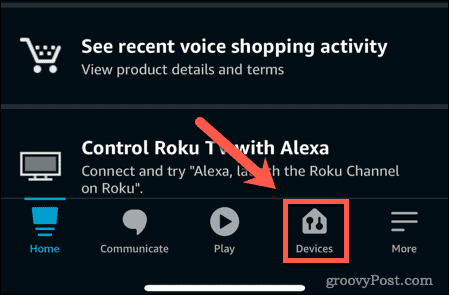
- Augšējā izvēlnē pieskarieties Echo & Alexa.
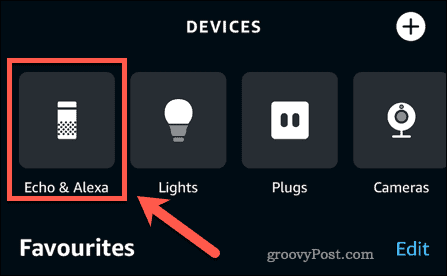
- Atlasiet ierīci, kurai vēlaties mainīt ekvalaizera iestatījumus.
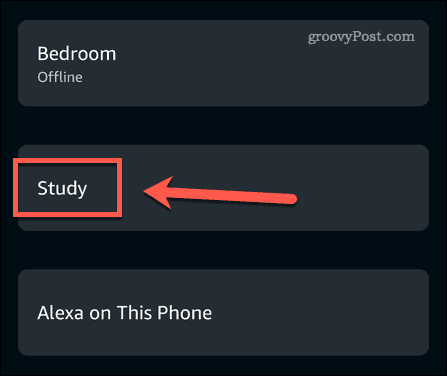
- Pieskarieties Iestatījumi ikonu.
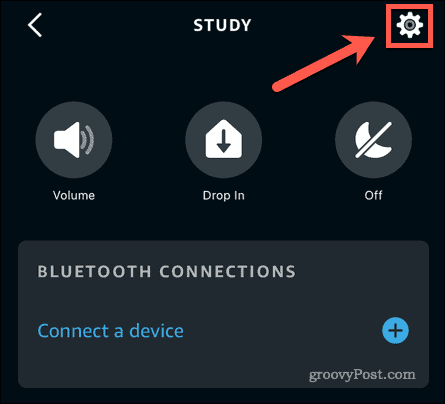
- Krāns Audio iestatījumi.
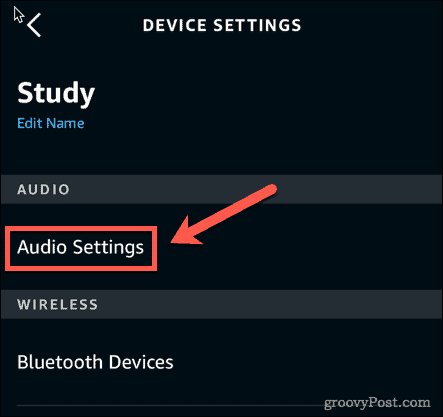
- Tagad varat mainīt zemo, vidējo un augsto toņu līmeni. Ja jūsu mūzika izklausās klusināti, mēģiniet pazemināt basus un palielināt augsto toņu līmeni.
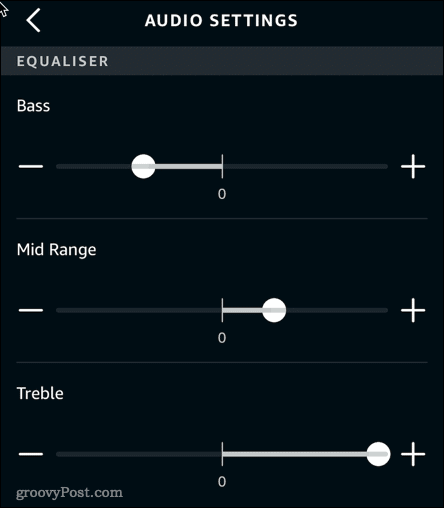
Lai mainītu Echo ierīču ekvalaizera iestatījumus ar balsi:
- Lai palielinātu vai samazinātu iestatījumu, sakiet “Alexa, pagrieziet [uz augšu vai uz leju] [Bass, Mid Range vai Treble].
- Iestatiet ekvalaizeru uz noteiktām vērtībām, sakot: “Alexa, iestatiet [Bass, Mid Range vai Treble] uz [vērtību no -6 līdz 6].
- Lai ekvalaizera iestatījumu iestatītu uz maksimālo vai minimumu, sakiet “Alexa, iestatiet [Bass, Mid Range vai Treble] uz [maksimums vai minimums].
- Lai atgrieztos pie sākotnējiem iestatījumiem, sakiet “Alexa, reset equalizer”.
3. Mēģiniet pārvietot savu Echo ierīci
Vēl viens iespējamais iemesls, kāpēc Alexa skaņa ir klusināta, ir skaņu slāpē objekti, kas atrodas skaļruņa tuvumā. Piemēram, ja ierīce atrodas uz palodzes dažu aizkaru tuvumā, tas var vājināt skaļruņa izvadi.
Mēģiniet pārvietot savu Alexa ierīci, lai redzētu, vai tas kaut ko maina. Varat arī mēģināt novietot to uz pacelta statīva, lai dažas skaņas nepazustu virsmā, uz kuras tas stāv.
4. Izmēģiniet citu Alexa Voice
Ja jums ir problēmas ar apslāpētu un grūti saprotamu Aleksas balsi, iespējams, jums veiksies, izmēģinot citu balsi. Varat mainīt Alexa balsi uz citu vietu ar tādu pašu valodu kā jūsu valoda, lai redzētu, vai tas uzlabo situāciju.
Lai mainītu Alexa balsi:
- Atveriet Alexa lietotne.
- Ekrāna apakšējā labajā stūrī pieskarieties Vairāk ikonu.
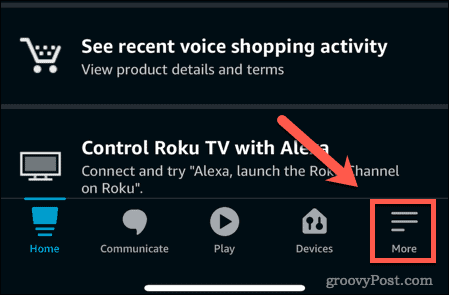
- Ritiniet uz leju un pieskarieties Iestatījumi.
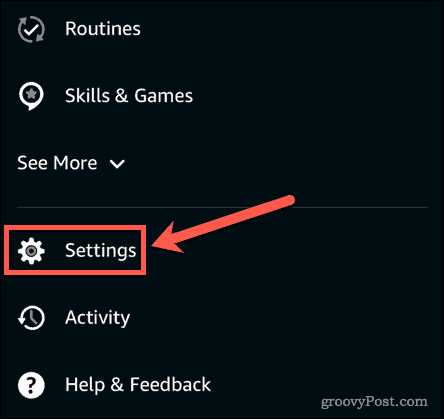
- Krāns Ierīces iestatījumi.
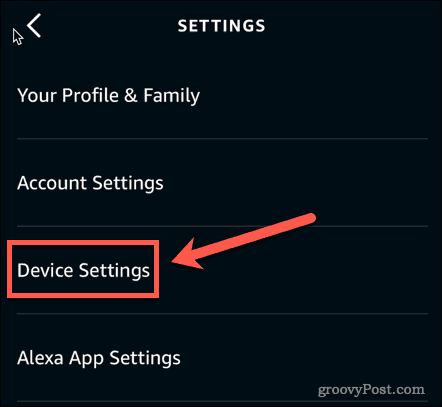
- Atlasiet ierīci, kurai vēlaties mainīt balsi.
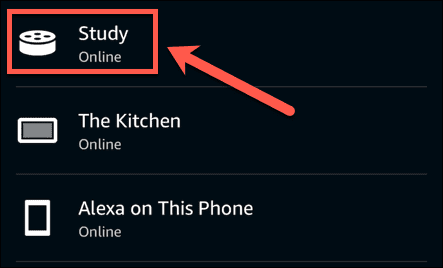
- Ekrāna augšējā labajā stūrī pieskarieties Iestatījumi ikonu.
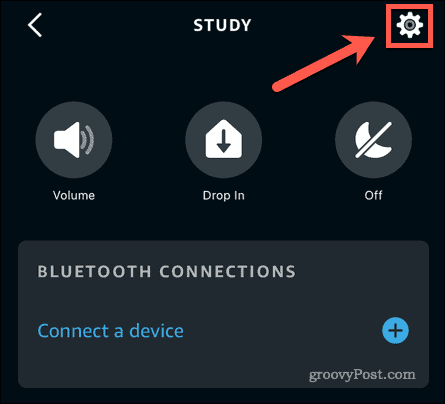
- Ritiniet uz leju un pieskarieties Valoda.
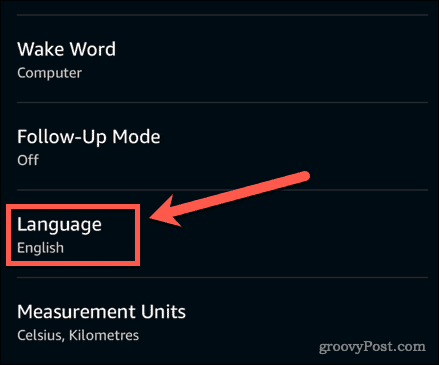
- Atlasiet kādu no citām balss opcijām, kas ir jūsu runātajā valodā. Dažas opcijas parāda vairākas valodas. Ja atlasīsit kādu no šīm opcijām, Alexa atbildēs tajā pašā valodā, kuru izmantojat, runājot ar Alexa.
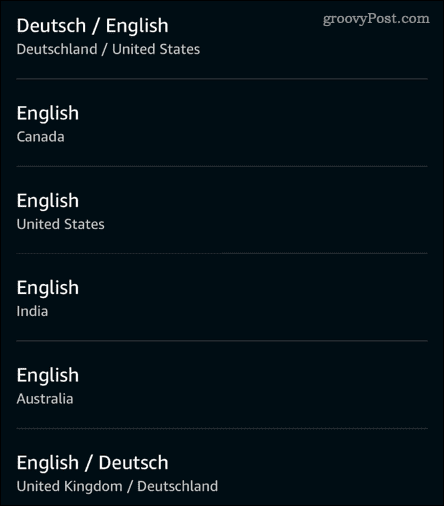
- Var tikt parādīts brīdinājums, ka jūsu valstī atlasītā valoda netiek pilnībā atbalstīta. Ja joprojām vēlaties turpināt, pieskarieties labi.
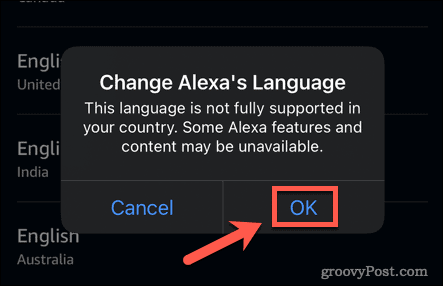
- Jūs redzēsit vēl vienu uznirstošo logu, kurā paskaidrots, ka atjaunināšana var ilgt dažas minūtes. Krāns labi lai to noraidītu.
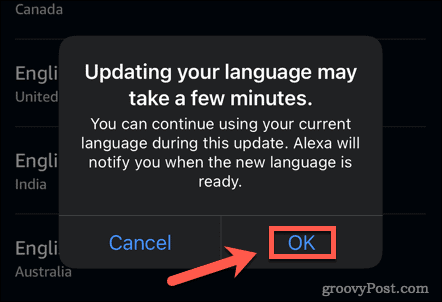
- Kad ierīces indikatori ir pārstājuši mirgot, Alexa balsij tagad vajadzētu atšķirties. Mēģiniet pajautāt viņai par laikapstākļiem, lai dzirdētu jauno akcentu.
5. Pievienojiet ārējo skaļruni
Ja neviens no iepriekš minētajiem labojumiem nedarbojas, problēma var būt tā, ka klusinātā Alexa balss ir vislabākā, ko varat izņemt no ierīces. Tas varētu būt saistīts ar bojātu skaļruni vai mazajiem skaļruņiem, ko izmanto dažās mazākajās Echo ierīcēs. Kā pēdējo iespēju varat mēģināt pievienot ārējo skaļruni savai Echo ierīcei.
Lai savienotu ārējo skaļruni ar Alexa, izmantojot Bluetooth:
- Ieslēdziet Bluetooth skaļruni un iestatiet to savienošanas pārī režīmā. Lai to izdarītu, jums būs jāievēro skaļruņa norādījumi.
- Palaidiet Alexa lietotni un pieskarieties Vairāk ikonu.
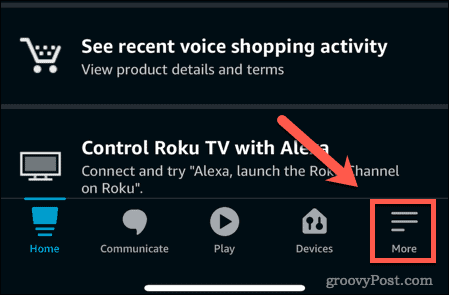
- Ritiniet uz leju un pieskarieties Iestatījumi.
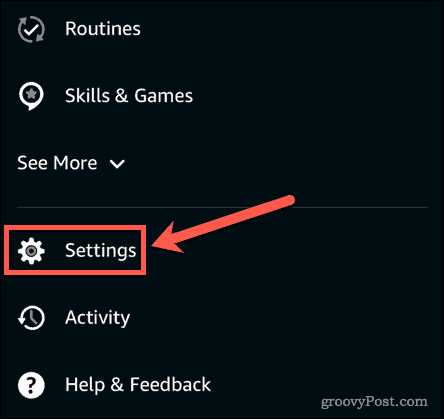
- Krāns Ierīces iestatījumi.
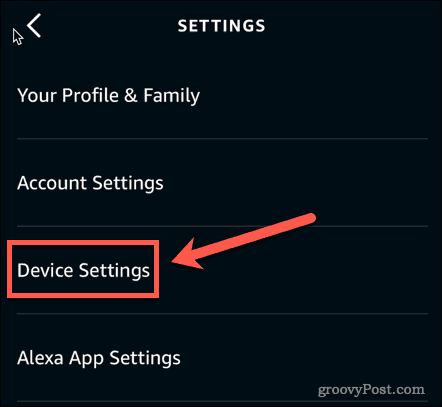
- Atlasiet ierīci, kuru vēlaties savienot ar skaļruni.
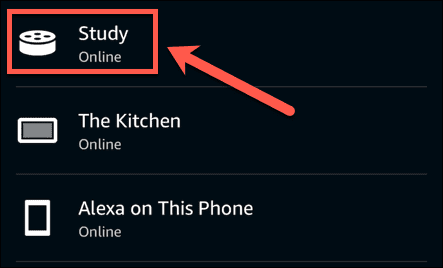
- Zem Bluetooth savienojumi, pieskarieties Plus (+) ikona blakus Pievienojiet ierīci.
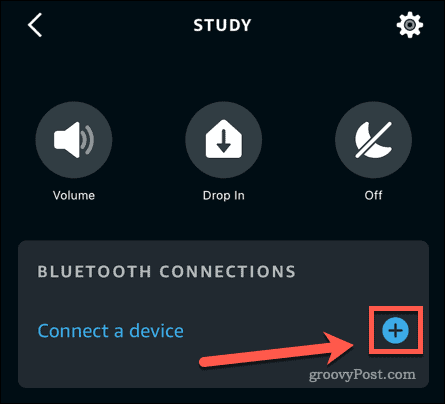
- Pagaidiet, līdz programma atrod pieejamās ierīces.
- Pieskarieties skaļrunim, kuru vēlaties savienot pārī.
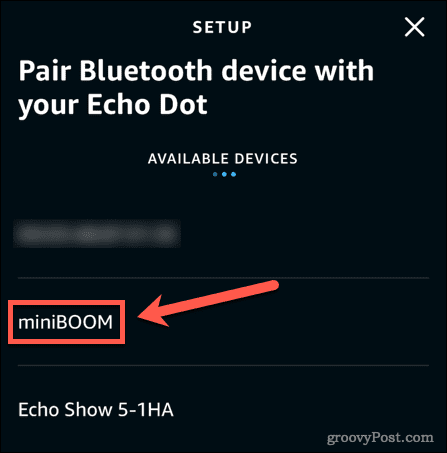
- Alexa jāpaziņo, ka savienošana pārī ir bijusi veiksmīga. Mēģiniet lūgt Alexa atskaņot dziesmu, un jums vajadzētu dzirdēt skaņu caur skaļruni.
Lai savienotu ārējo skaļruni ar Alexa, izmantojot audio kabeli:
- Ja vēlaties skaļruni pievienot tieši savai Alexa ierīcei, jums būs nepieciešams audio kabelis ar 3,5 mm ligzdu.
- Pievienojiet vienu kabeļa galu skaļrunim. Pievienojiet otru savas Echo ierīces audio izvades portam.
- Ieslēdziet skaļruni un lūdziet Alexa atskaņot dziesmu. Tagad jums vajadzētu dzirdēt skaņu caur skaļruni.
Iegūstiet vairāk no Alexa
Ja jūsu Alexa izklausās klusināta, cerams, ka palīdzēs kāds no iepriekš minētajiem labojumiem. Mazākām Echo ierīcēm neizbēgami būs sliktāka skaņas kvalitāte nekā ierīcēm ar lielākām, augstākas kvalitātes ierīcēm skaļruņi, tāpēc var gadīties, ka vienīgais risinājums ir izmantot ārējo skaļruni vai atjaunināt Echo ierīci.
Kad skaņas problēmas ir novērstas, varat izbaudīt visas Alexa piedāvātās priekšrocības. Ir tik daudz, ko var kontrolēt, izmantojot Alexa. Jūs varat kontrolēt Xbox One, jūsu Fire TV, un pat jūsu Amazon Prime fotoattēli. Ja vēlaties mazliet izklaidēties, varat pat iestatiet Alexa iebrucēju brīdinājumu lai atbaidītu ikvienu, kas ielaužas jūsu mājā.
Kā atrast savu Windows 11 produkta atslēgu
Ja jums ir jāpārsūta sava Windows 11 produkta atslēga vai tā ir nepieciešama, lai veiktu tīru OS instalēšanu,...
Kā notīrīt Google Chrome kešatmiņu, sīkfailus un pārlūkošanas vēsturi
Pārlūks Chrome veic lielisku darbu, saglabājot jūsu pārlūkošanas vēsturi, kešatmiņu un sīkfailus, lai optimizētu pārlūkprogrammas veiktspēju tiešsaistē. Viņa ir kā...
Cenu saskaņošana veikalā: kā iegūt tiešsaistes cenas, iepērkoties veikalā
Pirkšana veikalā nenozīmē, ka jums ir jāmaksā augstākas cenas. Pateicoties cenu saskaņošanas garantijām, jūs varat saņemt atlaides tiešsaistē, iepērkoties...
Kā uzdāvināt Disney Plus abonementu, izmantojot digitālo dāvanu karti
Ja esat izbaudījis Disney Plus un vēlaties dalīties tajā ar citiem, tālāk ir norādīts, kā iegādāties Disney+ Gift abonementu...
